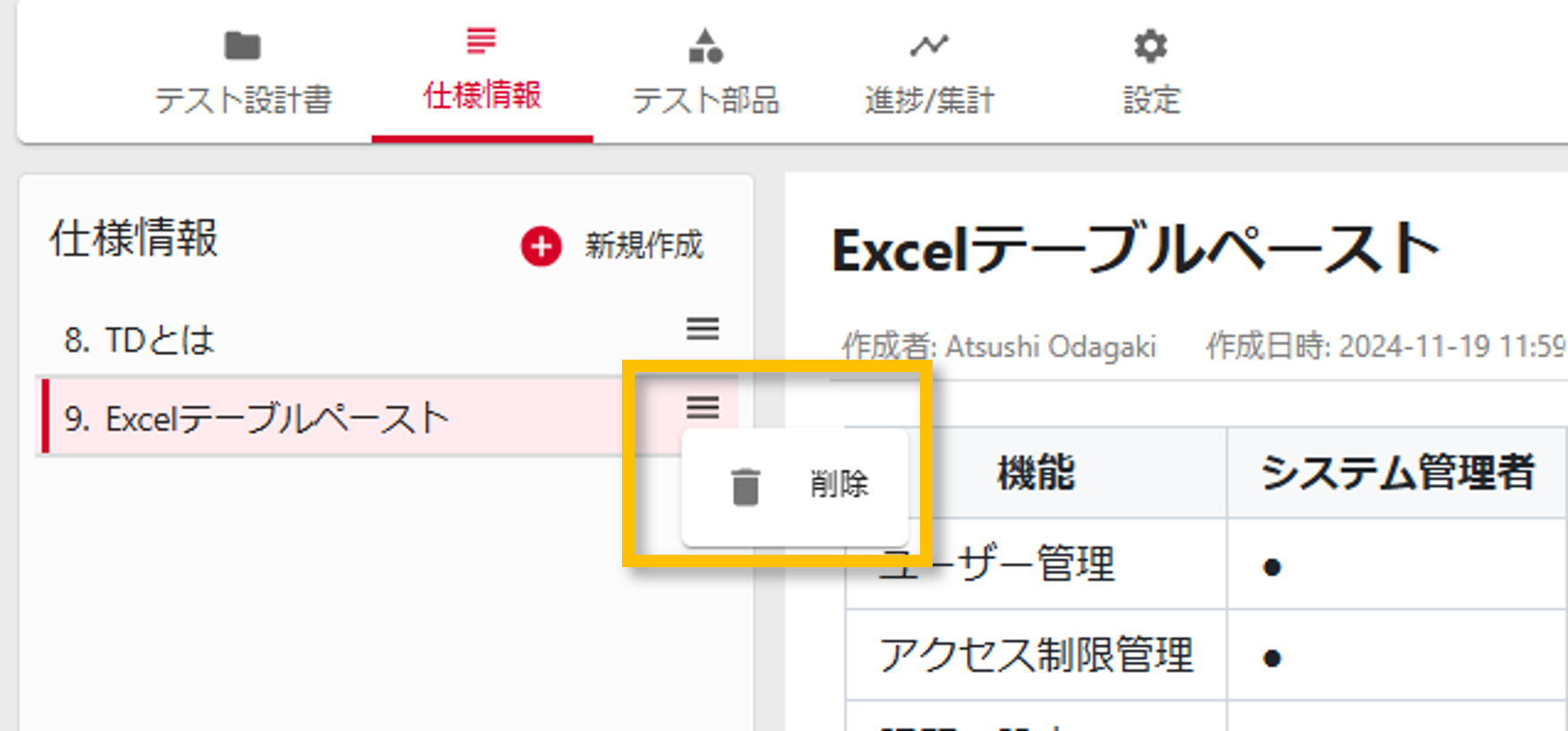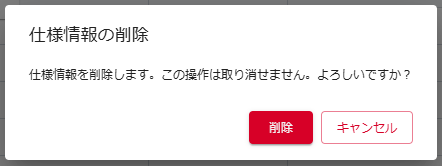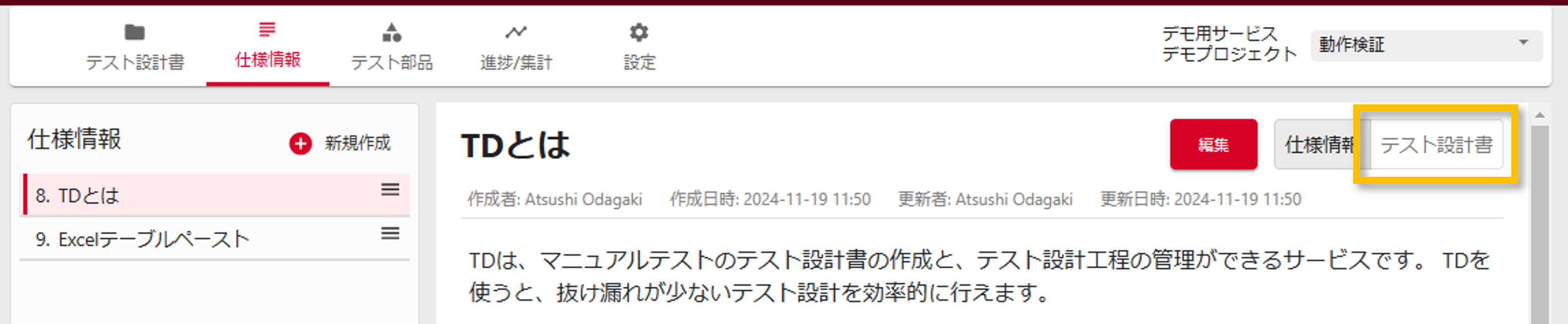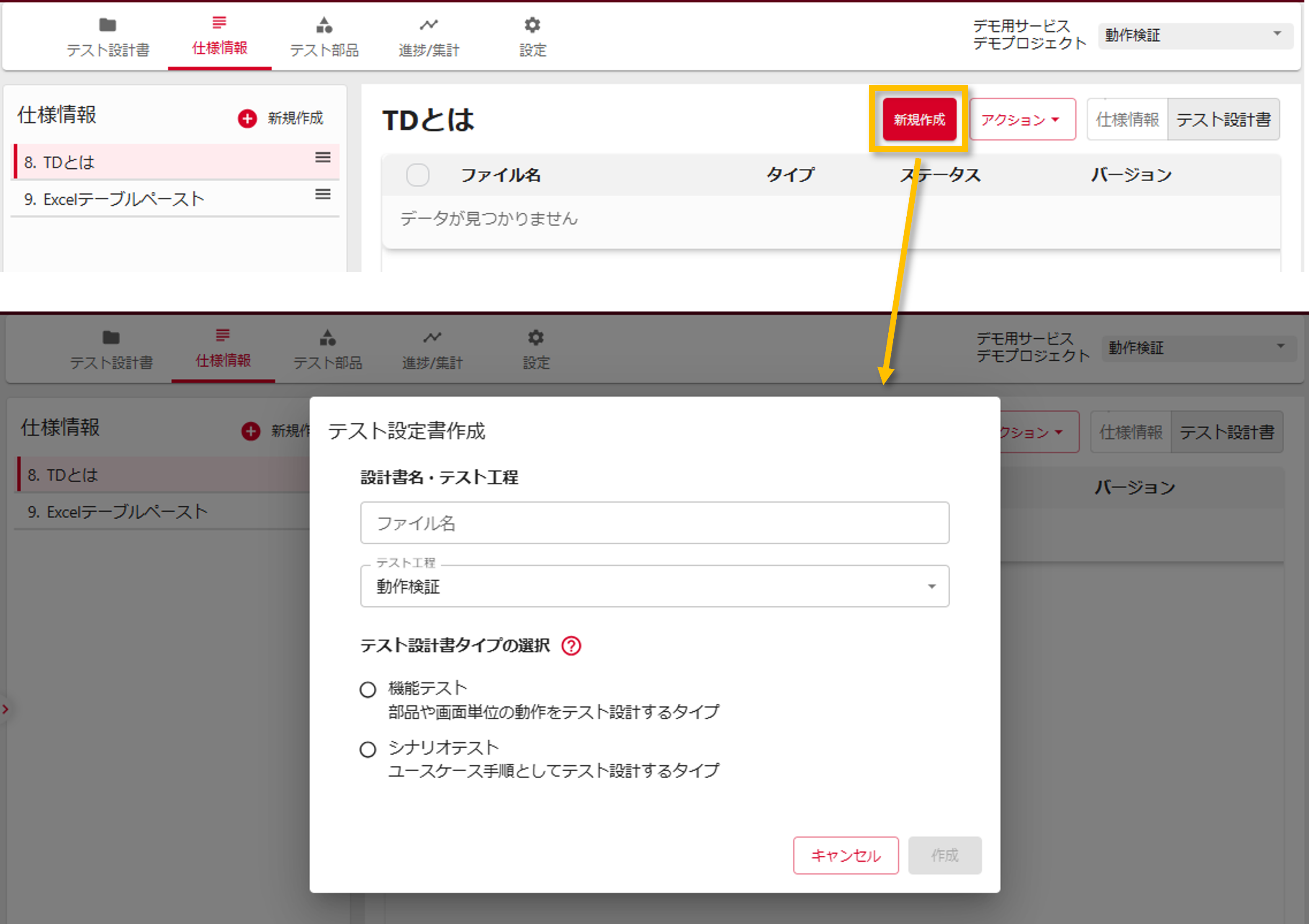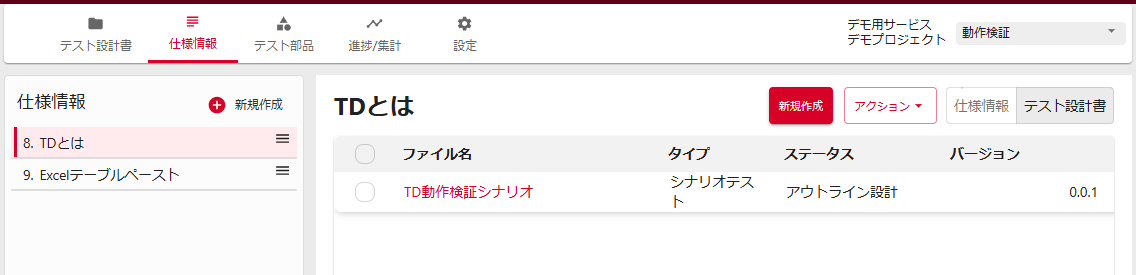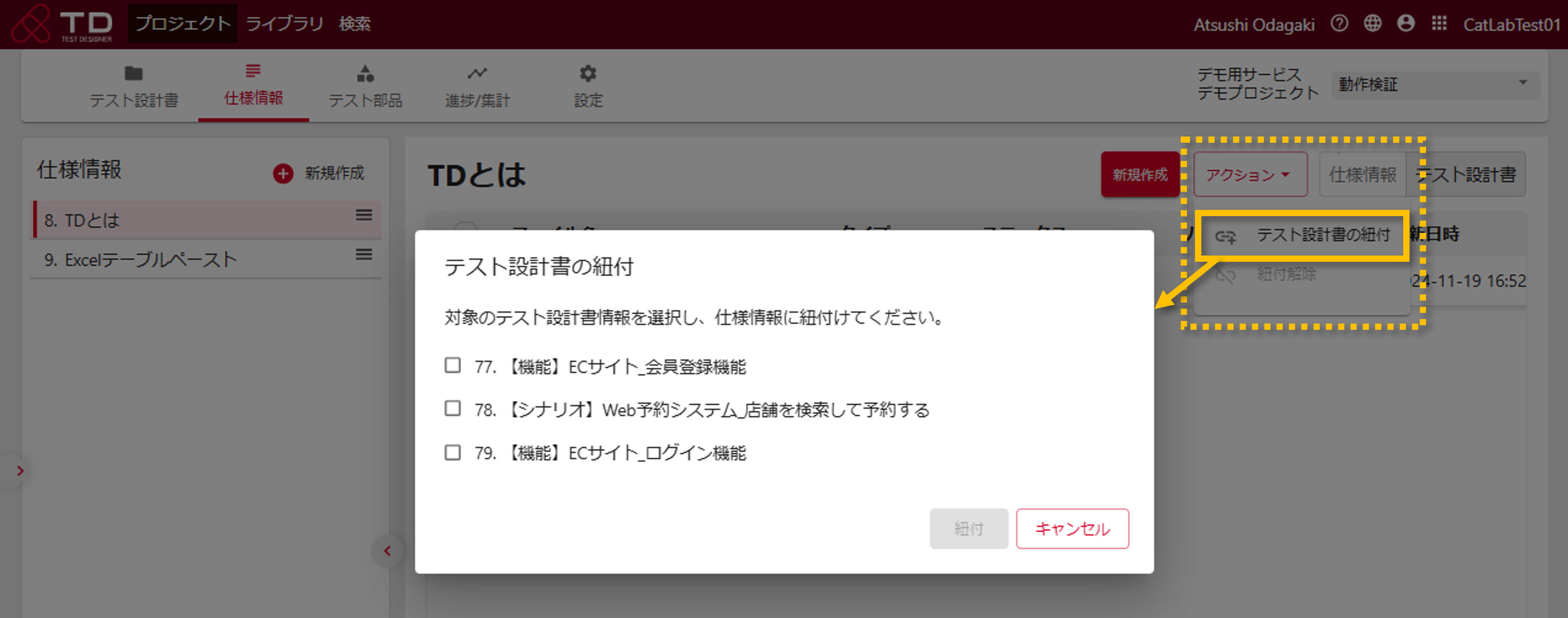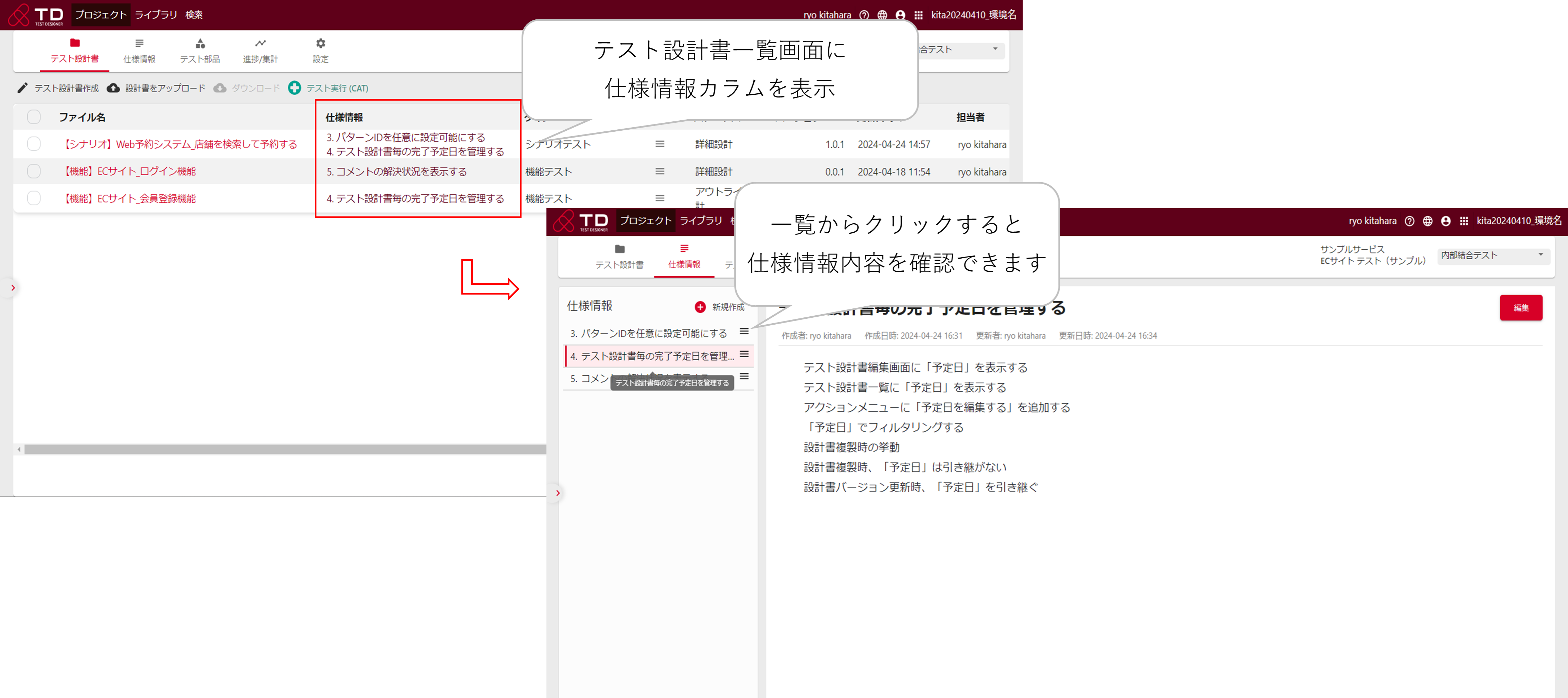仕様情報の管理
テスト対象を細分化し、細分化されたテスト対象ごとに仕様をはじめとしたインプット情報を整理できます。 さらに整理した仕様情報ごとにテスト設計書を作成・管理できます。
仕様情報の登録
-
プロジェクトメニューの「仕様情報」から仕様情報管理画面を開きます
-
仕様情報カラムの「+新規作成」ボタンを押下し、新規仕様情報の編集画面を開きます
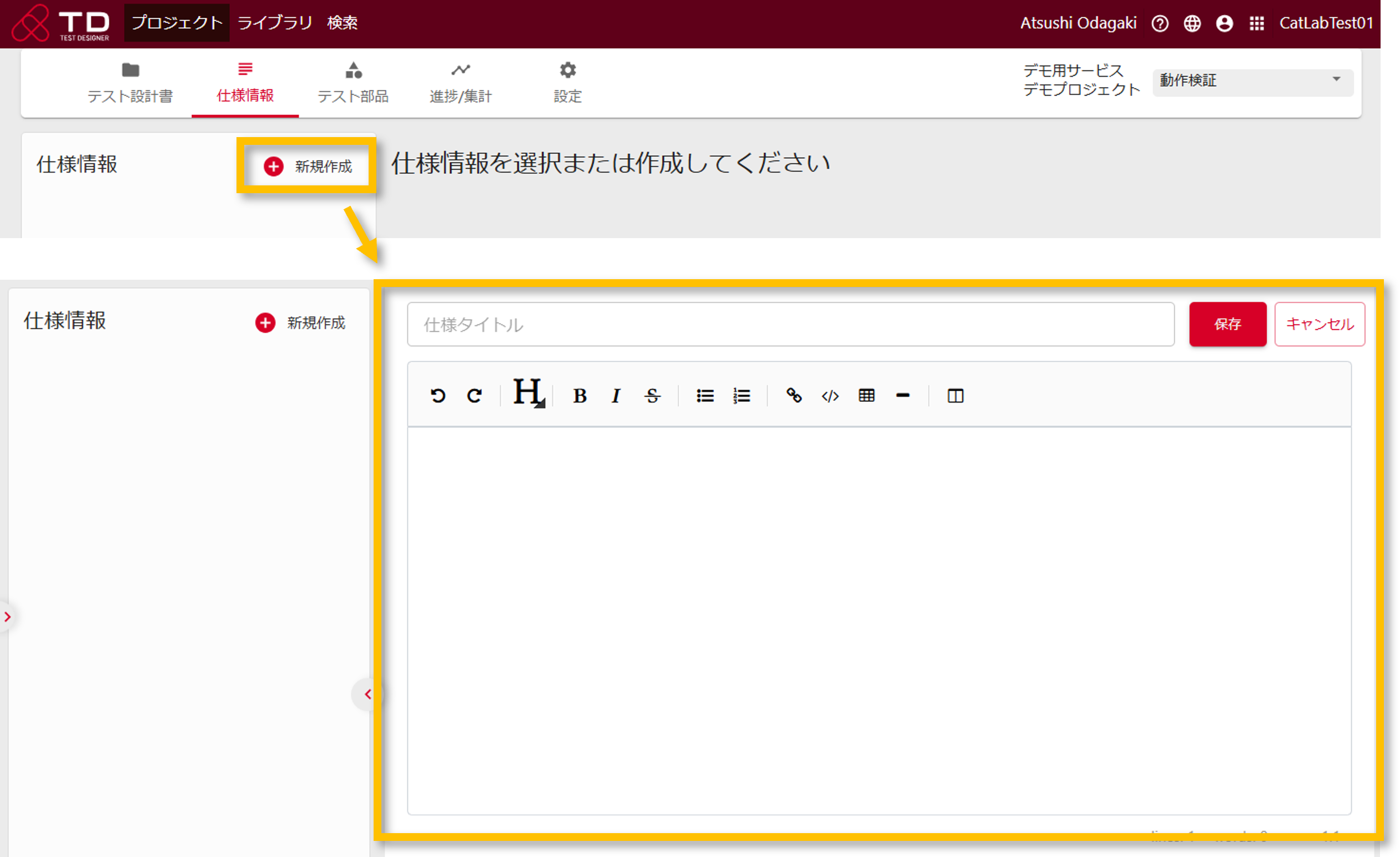
-
タイトル・コンテンツを入力します
※コンテンツはマークダウン形式で記述してください
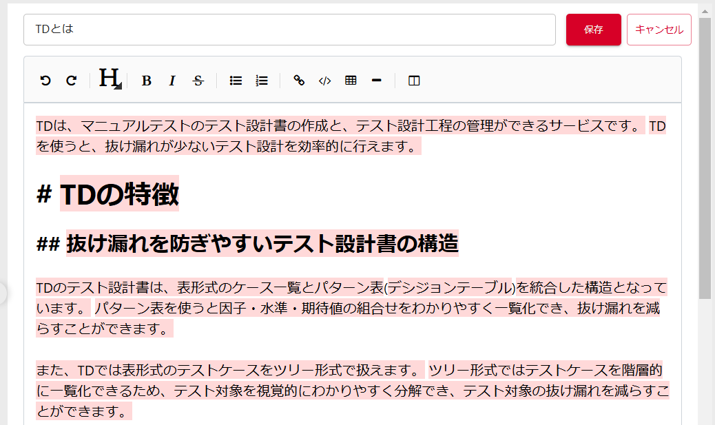
-
「保存」ボタンを押下します
-
仕様情報カラムに登録した仕様情報が追加されます
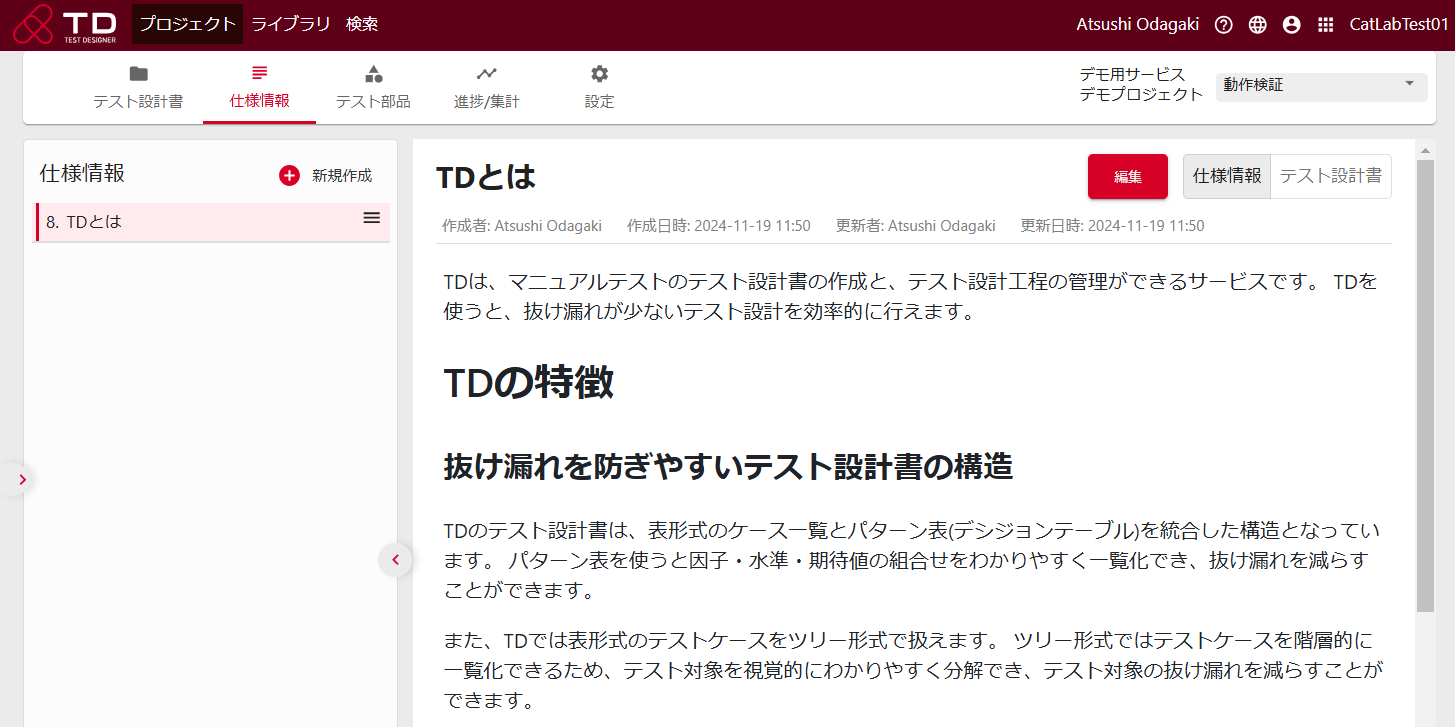
仕様情報の参照・編集
-
仕様情報管理画面の仕様情報カラムで参照したい仕様情報タイトルを選択し、コンテンツを表示します
-
タイトルの右側の「編集」ボタンをクリックし、編集モードに切り替えます
-
タイトル・コンテンツを変更します
-
「保存」ボタンを押して変更を確定します
※変更内容を破棄する場合は「キャンセル」ボタンを押してください
Excelからテーブルをコピー&ペーストした場合、自動的にマークダウン方式に変わります。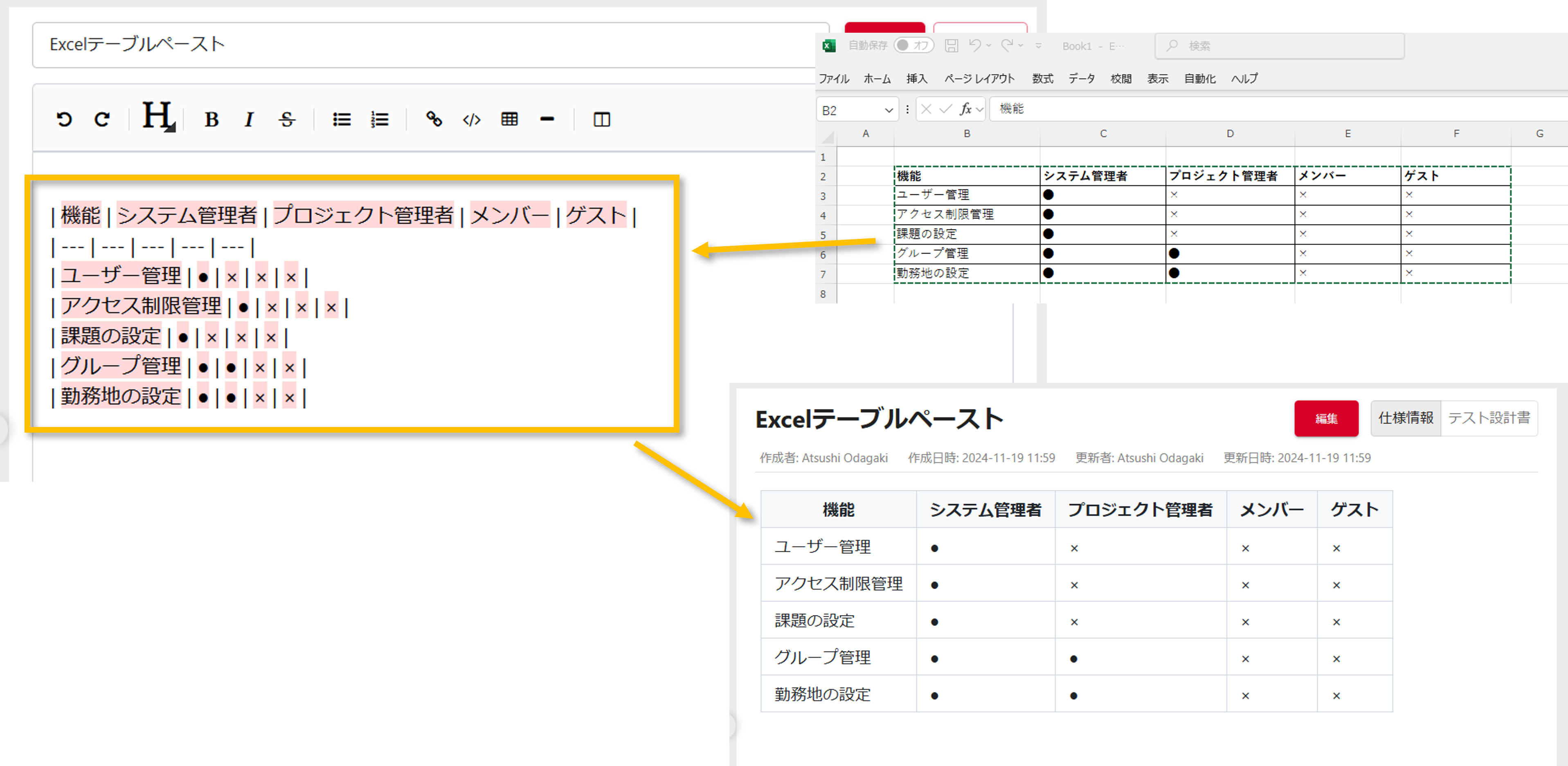
|